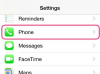En overlegen Wi-Fi-ruter støtter 802.11n-nettverk og dual-band 5 GHz og 2,4 GHz overføring.
Bildekreditt: Maximkostenko/iStock/Getty Images
Wi-Fi-signaler påvirkes av omgivelsene, tilstanden til iPhone og ruter, og den trådløse forbindelsen mellom dem. Du kan gjøre et par ting for å optimalisere alle tre for sterkere iPhone Wi-Fi-signaler. Hvis Wi-Fi-problemer vedvarer hjemme eller på kontoret, oppdater ruterens fastvare eller oppgrader helt til en enhet med bedre ytelse.
Beliggenhet og miljø
Jo nærmere du er en Wi-Fi-ruter, desto sterkere er iPhones Wi-Fi-signal. Du kan enkelt finne ut hvor hjemmeruteren er, men på et offentlig hot spot er det kanskje ikke så lett. Spør en ledsager hvor den er, eller observer Wi-Fi-bølgestengene dine mens du går i forskjellige retninger. Flytt til innenfor 115 fot fra ruteren. Unngå hindringer for tykke vegger og elektromagnetisk interferens fra babymonitorer, trådløse telefoner og lignende gjenstander.
Dagens video
IPhone og ruter betingelser
IPhone- eller rutertretthet kan svekke Wi-Fi-signalet betraktelig. Start ruteren på nytt eller be om det samme på et offentlig Wi-Fi-hotspot, hvis mulig. I alle fall, start iPhone på nytt også. Deretter trykker du på "Innstillinger" etterfulgt av "Wi-Fi" og slår Wi-Fi-bryteren av og på igjen.
Nettverkstilkobling
Prøv å oppdatere iPhones Wi-Fi-nettverkstilkobling. Trykk på "Innstillinger | Wi-Fi | [Nettverksnavn] | Forny leieavtale | Forny." Alternativt kan du trykke på "Innstillinger | Wi-Fi | [Nettverksnavn] | Glem dette nettverket" og deretter bli med i det glemte nettverket. Du kan også bli med på nytt fra en helt ren tavle – trykk på "Innstillinger | Om | Tilbakestill | Tilbakestill nettverksinnstillinger." Du trenger eventuelt passordet for å bli med i et nettverk igjen, så ha det lett tilgjengelig.